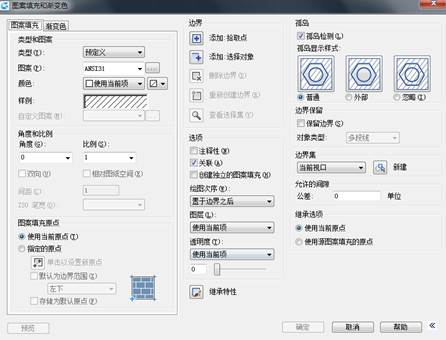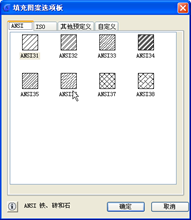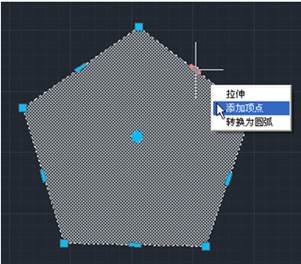CAD图形绘制后为了形象表示,会在里面部分位置填充,比如墙和柱子会有填充,不同材料用不同样式表示,可以很清楚看出来材质。用不同颜色填充,眼睛也可以容易分辨出来。
菜单位置:[绘图]→[图案填充]
工 具 条:[绘图]→[图案填充]
命 令 行:Bhatch/Hatch
Bhatch/Hatch命令都能在指定的填充边界内填充一定式样的图样。Bhatch命令以对话框设置填充方式,包括填充图样的样式、比例、角度、填充边界等。
Bhatch命令运行后会弹出如图(填充对话框)的对话框。
利用“边界标签页”对话框可完成填充边界、填充区域的设置。该页也可以从菜单“绘图>填充边界”调出。
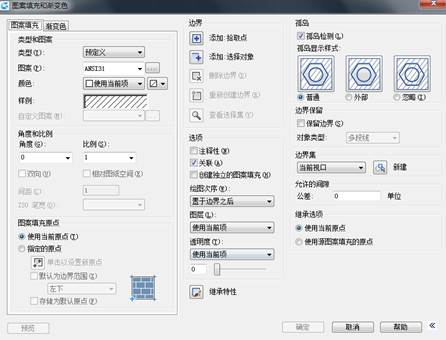
图1填充对话框
相关项目说明
选择区域:选择要填充的区域内的一个点来定义一个边界或填充区域。
选择对象:选择对象构成边界,有两种方式:所有可见对象或当前选择集。
删除边界:从当前的边界集中删除以前添加的对象。
重新创建边界:围绕选定的图案填充或填充对象创建面域或多段线。
查看选择集:临时关闭对话框,使用当前的设置显示定义的边界。如尚未定义边界则此按钮不可用。
类型:预定义、用户定义和自定义三种,缺省设置为预定义方式。
比例:设置填充图样的比例。缺省值为1,可在下拉框中选择或输入。
角度:设置填充图样的倾斜角度。缺省值为0。
间距:设置填充图样线与线之间的间距。
ISO笔宽:基于用户所选的笔宽来确定ISO预定义的图样比例,只有选择了已定义的ISO填充图样后,才可确定它的内容。
图案填充原点:用户可以根据需要来选择用于填充的图案的原点,可以用鼠标指定原点或者直接选择一个特征点。
关联:确定填充图样与边界的关系。若打开此开关,那么填充图样与填充边界保持着关联关系,当填充边界被缩放或移动时,填充图样也随着变化;若关闭此开关,则填充图样不跟着变化。
图案:显示填充图案文件的名称和图案示例。单击后面的按钮会弹出选择图案对话框,浩辰除提供常用的填充图案外,还提供了一些定制的专用图案,如图(2)所示。
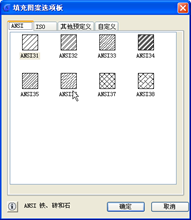
图2 填充图案选择对话框
孤岛检测样式:孤岛的填充方式。
普通:从外部边界向内填充。遇到内部交点时,将停止填充,直到遇到下一交点为止。这样,从填充的区域往外,由奇数个交点分隔的区域被填充,而由偶数个交点分隔的区域不填充。
外部:从外部边界向内填充。遇到内部交点时,将停止填充。因为这一过程从每条填充线的两端开始,所以只有结构的最外层被填充,结构内部仍然保留为空白。
忽略:忽略所有内部的对象,填充时将通过这些对象。
边界对象类型:控制新边界的类型。默认为多段线,当勾选保留边界选项时,边界类型可选多段线或者面域。
填充透明度 :填充在创建和编辑时可直接设置透明度。
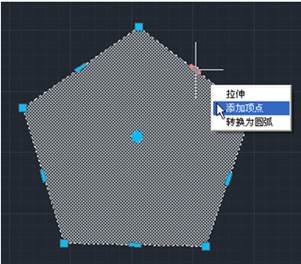
非关联填充边界增加了夹点菜单,不仅可以拉伸边界夹点,还可以添加夹点、删除夹点和进行直线段与圆弧段转换,如下图所示。
注意:填充区域必须是封闭的,否则填充无效。